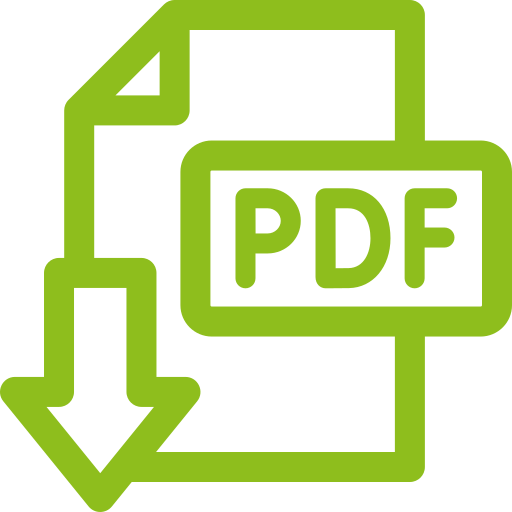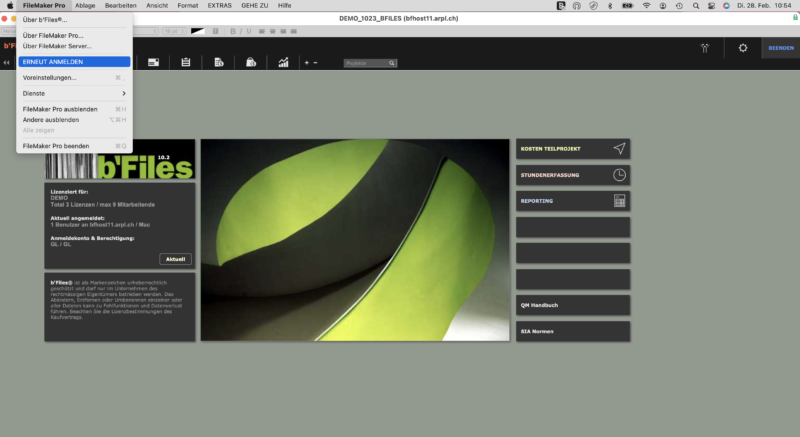Um die Berechtigung eines b’Files® Nutzers anzupassen, müssen sowohl seitens Administration als auch seitens Mitarbeiter Anpassungen vorgenommen werden.
SEITENS ADMINISTRATION
Im Reiter TEAM > FORMULAR die neue Berechtigungsgruppe für den Mitarbeiter auswählen. Teilen Sie dem Mitarbeiter das neue Login mit (Berechtigungsgruppe GL, AL, TL, PL oder TEAM und das dazugehörige Passwort).
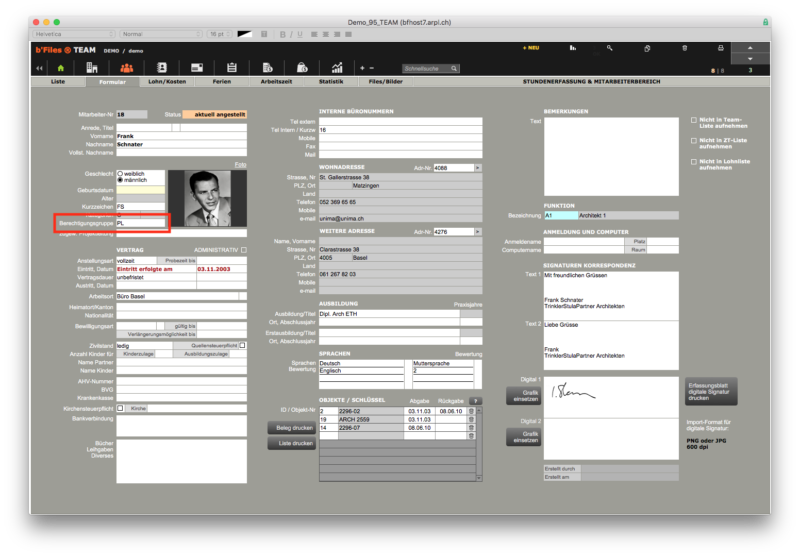
Wichtig: Falls Ihr Büro die Authentifizierung über Active Directory nutzt, so muss in der AD-Verwaltung der Mitarbeiter in die richtige Gruppe geschoben werden.
SEITENS MITARBEITER
Beim Start von b’Files® muss das neue Login sowie das entsprechende Passwort eingegeben werden.
Wird beim Start von b’Files® kein Passwort abgefragt, so wurde das Passwort für die ursprüngliche Berechtigungsgruppe vom Betriebsystem gespeichert und muss dort zuerst gelöscht werden:
macOS:
Schlüsselbundverwaltung in Programme/Dienstprogramme
Suchen Sie nach bfiles oder .fmp12
Sie können den bestehenden Eintrag entweder löschen oder ändern.
Windows:
Anmeldeinformationsverwaltung in der Systemsteuerung > alle Systemsteuerungselemente > Anmeldeinformationen
Suchen Sie nach bfiles oder .fmp12
Sie können den bestehenden Eintrag entweder löschen oder ändern.
Um sich nur einmalig mit einer anderen Berechtigungsgruppe anzumelden, drücken Sie während des Öffnens die SHIFT-Taste, dann erscheint das Dialogfenster für die Anmeldung, auch wenn das Passwort gespeichert ist. Oder navigieren Sie zu FILEMAKER PRO > ERNEUT ANMELDEN und geben Sie das Login für die gewünschte Berechtigungsgruppe ein.